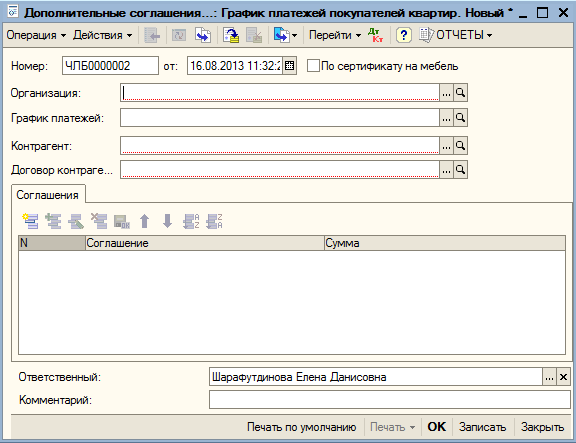Утративший силу
1) Изменен процент скидки не в последнем периоде: скидка применяется сверху на платеж. Пересчитывается сумма скидки текущего периода и площадь, оставшиеся периоды пересчитываются согласно параметрам графика (рисунок 215).
При распределении платежей в период действия индивидуальной скидки, в документ распределения она будет подтягиваться автоматически.
Во всех отчетах будут фигурировать цены со скидками для таких периодов, например, как динамика платежей.
Для периодов со скидками при расчете последнего платежа в отчете по дольщику скидка применяется внутри.
Документ формирует движения по регистру накоплений «План доходов по графику» (подробнее см. СТО МИ пользователя «Отражение доходов и расходов по ИСП на сайт Папир») (рисунок 217).
Выбираем график платежей из списка документов по графикам платежей покупателей квартир, выбираем кредитора, прописываем сумму проводимого документа (рисунок 220).
Если при выборе графика платежа уже зарегистрирован документ ипотеки или займа, то документ не будет проведен и в поле «служебные сообщения» появится окно с информированием об этом событии (рисунок 222). Если вид операции «Займ», то проведение документа разрешено, даже если по указанному графику платежей уже создан документ «Регистрация ипотеки/займа».
На один График платежей покупателей квартир возможно создавать один документ с видом операции «Ипотека» и один документ с видом операции «Займ».
- Квартира,
- Контрагент,
- Договор контрагента,
- График платежей,
- Предыдущий статус,
- Дата окончания срока регистрации.
Выбираем объект, по которому будет производиться снятие ипотеки. Выбираем организацию и собственника.
Нажимаем на кнопку заполнить или создаем вручную новый элемент табличной части. Табличная часть заполняется квартирами, выбираем квартиры (рисунок 224).
- Организация,
- График платежей – ссылка на документ «График платежей покупателей квартир»,
- Контрагент – ссылка на справочник «Контрагенты»,
- Договор контрагента – ссылка на справочник «Договоры контрагентов»,
- Признак «По сертификату на мебель».
При установке признака «По сертификату на мебель» открывается видимость вкладки «Параметры» (рисунок 226).
- Поставщик – ссылка на справочник «Контрагенты», в реквизите указывается поставщик мебели,
- Агентское соглашение – ссылка на справочник «Договоры контрагентов», в реквизиты указывается агентское соглашение между организацией-застройщиком и поставщиком мебели для последующего перечисления оплаты\предоплаты,
- Предоплата поставщику (%) – заполняется процентом предоплаты поставщику мебели. По умолчанию 70%,
- Предоплата поставщик (руб) – рассчитывается автоматически от суммы доп. соглашения и значения реквизита «Предоплата поставщику (%)»,
- Вознаграждение агента (%) – заполняется процентом вознаграждения агента. По умолчанию 2%,
- Вознаграждение агента (руб) – рассчитывается автоматически от суммы доп. соглашения и значения реквизита «Вознаграждение агента (%)».